Win8系统怎么安装Realtk声卡驱动的方法
发布时间:2017-11-29 20:30:48 浏览数: 小编:fuyuan
在Windows8电脑系统里,我们知道声卡驱动是电脑很重要的一个软件,如果没有它系统将没有声音。但有些用户却不知道要怎么安装声卡驱动。下面系统族小编就教教大家Win8系统怎么安装Realtk声卡驱动的方法,如下:
相关阅读:win8系统提示未安装音频设备的修复方法
具体方法如下:
1、下载Realtek声卡驱动。
2、解压缩,找到Rtlupd.exe文件,选择以管理员模身份运行。

3、接着根据提示进行安装。
4、但是不要高兴的太早哦,这时仍然没有声音,需要一番设置,打开控制面板,选择硬件和声音选项。
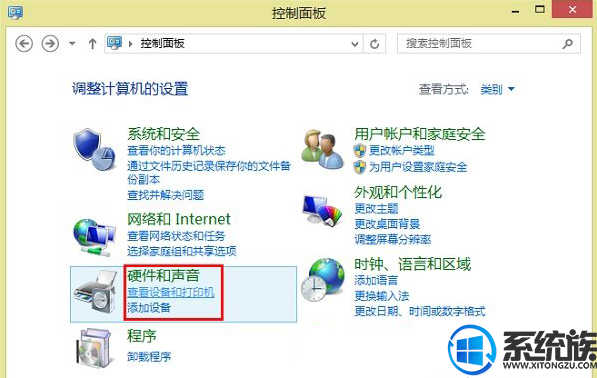
5、这时你会发现在硬件和声音界面底部多了一个Realtek高清晰音频管理器选项,点击打开。

6、点击右下角的设置选项。

7、选择AC97前面板,这时我们就可插入耳机听音乐了。
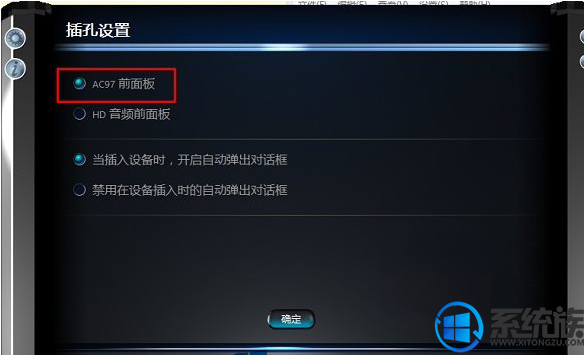
关于Win8系统怎么安装Realtk声卡驱动的方法就介绍到这里,如果大家还有其他关于系统的疑问,可以反馈给我们,希望对大家的操作有一定帮助。



















